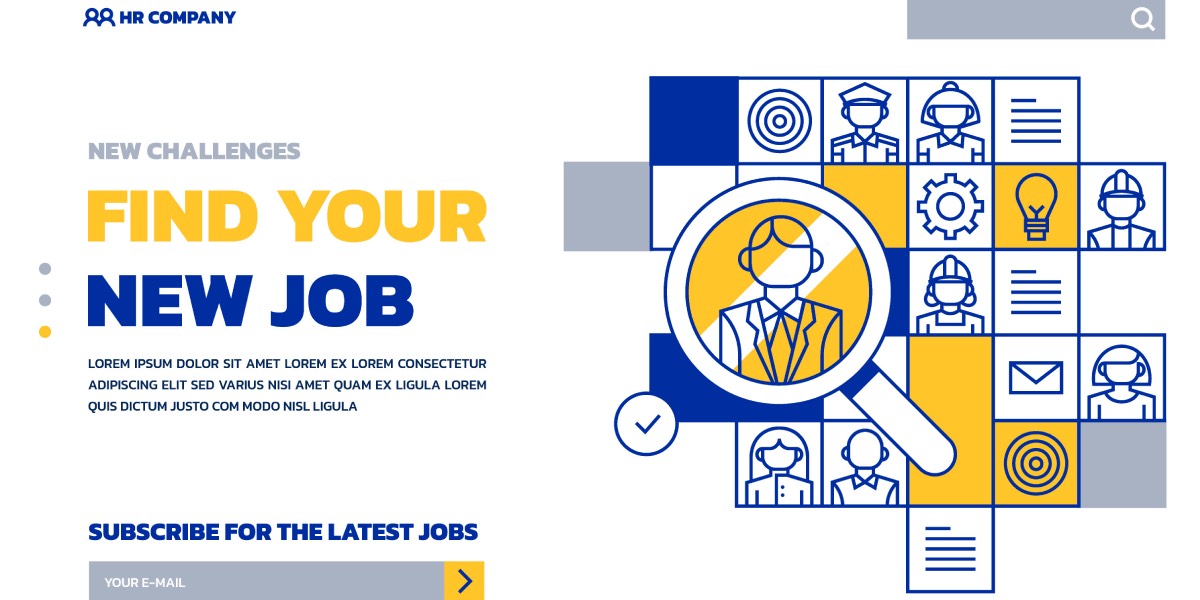
Atelier pour apprendre à utiliser l’IA (ChatGPT, SerenGPT) afin de cibler des offres d’emploi, identifier des entreprises et structurer sa prospection.
Découvrez nos ateliers spécialement conçus pour vous aider à pratiquer, postuler, utiliser Internet, résoudre un problème ou simplement découvrir de nouveaux outils numériques.
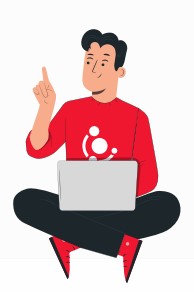
08:30-09:00
09:00-11:00
Vos postulations clé en main: ( SerenGPT à Job-Room)
11:00-11:30
11:30-12:00
Google Drive: votre clé USB en ligne
WORKSHOP
14:00-15:00
08:30-09:00
E-démarchons-nous: démarches en ligne sur ge.ch
09:00-11:00
Vos postulations clé en main: de SerenGPT à Job-Room
11:00-11:30
11:30-12:00
Les petits détails qui font la différence
WORKSHOP
14:00-15:00
Apprivoiser l’ordinateur en maîtrisant le clavier et le curseur
08:30-09:00
Votre dossier de candidature en bonne et due forme
09:00-11:00
Vos postulations clé en main: de SerenGPT à Job-Room
11:00-11:30
Destination: sites d’emploi et postulation en ligne
11:30-12:00
Postuler par email : jamais sans mes pièces jointes
WORKSHOP
14:00-15:00
08:30-09:00
L’IA au service de la recherche d’offres d’emploi
09:00-11:00
Vos postulations clé en main: de SerenGPT à Job-Room
11:00-11:30
11:30-12:00
WORKSHOP
14:00-15:00
Trouver une offre d’emploi et mettre en page son dossier de candidature
08:30-09:00
Visio-conférence: on se connecte à distance
09:00-11:00
Vos postulations clé en main: de SerenGPT à Job-Room
11:00-11:30
11:30-12:00
Offre d’emploi : de l’annonce à ma LM en pdf
WORKSHOP
14:00-15:00
Communication Résolution de problème Information Sécurité Création de contenu
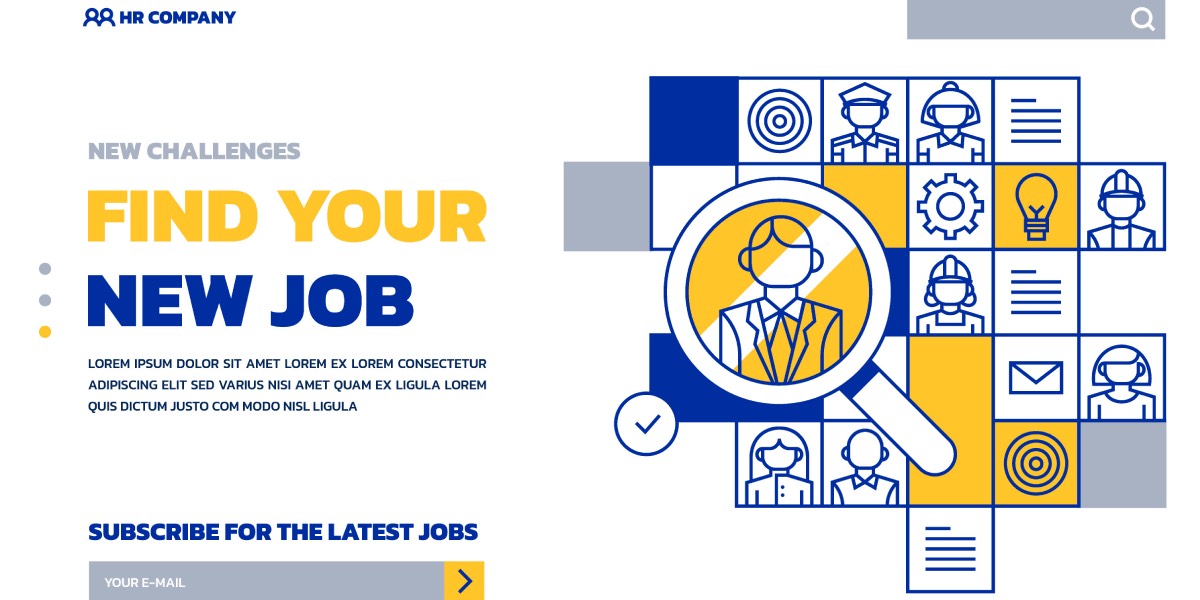
Atelier pour apprendre à utiliser l’IA (ChatGPT, SerenGPT) afin de cibler des offres d’emploi, identifier des entreprises et structurer sa prospection.
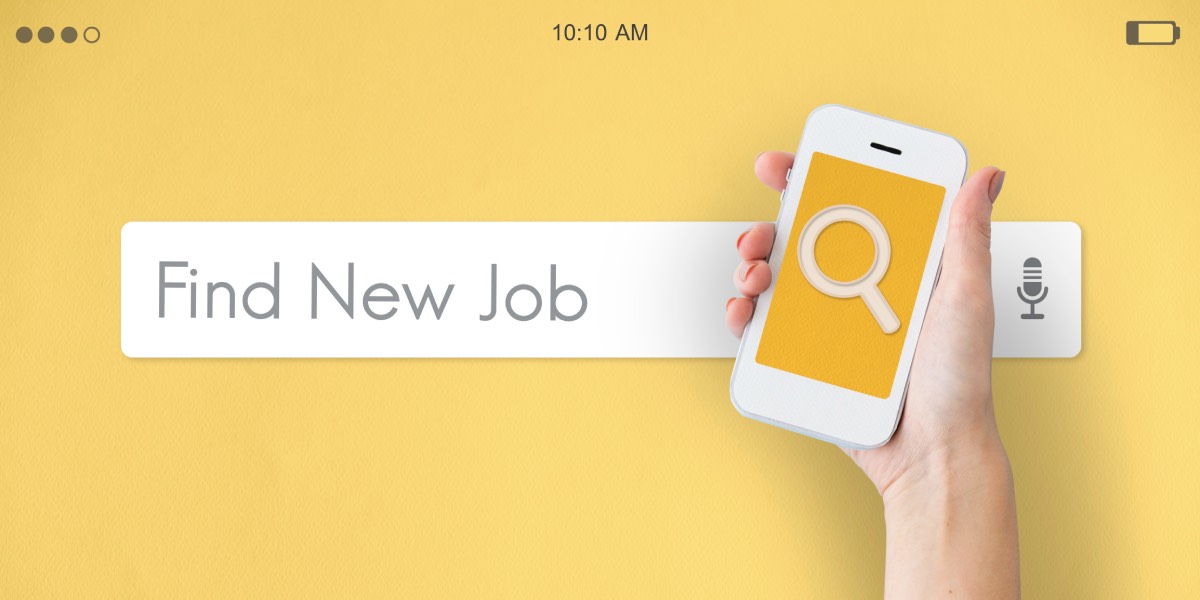
Apprenez à repérer une offre d’emploi en ligne et à créer un dossier de candidature clair et percutant pour maximiser vos chances de succès.

Apprenez à rechercher une offre, rédiger une lettre de motivation percutante et l’exporter en PDF pour postuler efficacement.
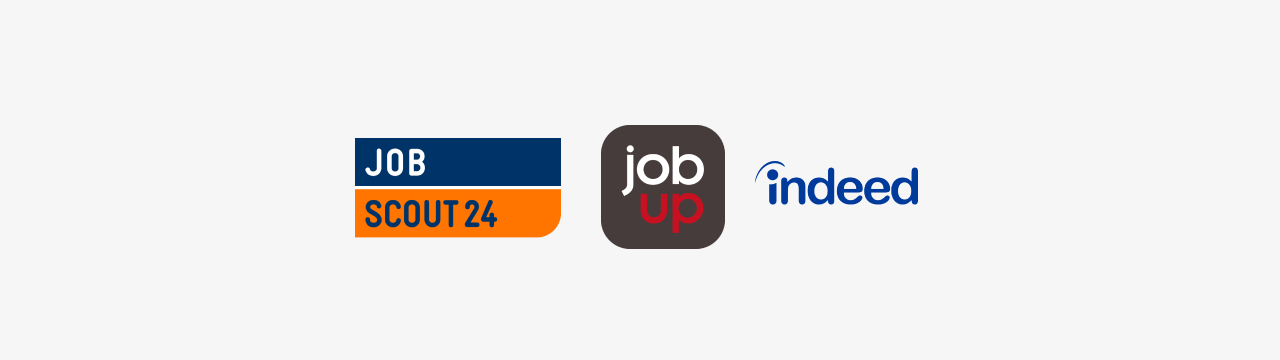
Dans cet atelier nous découvrons les différents sites d’emploi et verrons les étapes stratégiques afin de pouvoir postuler en ligne.

Apprenez à créer des documents clairs, cohérents et percutants pour valoriser vos compétences et capter l’attention des recruteurs.
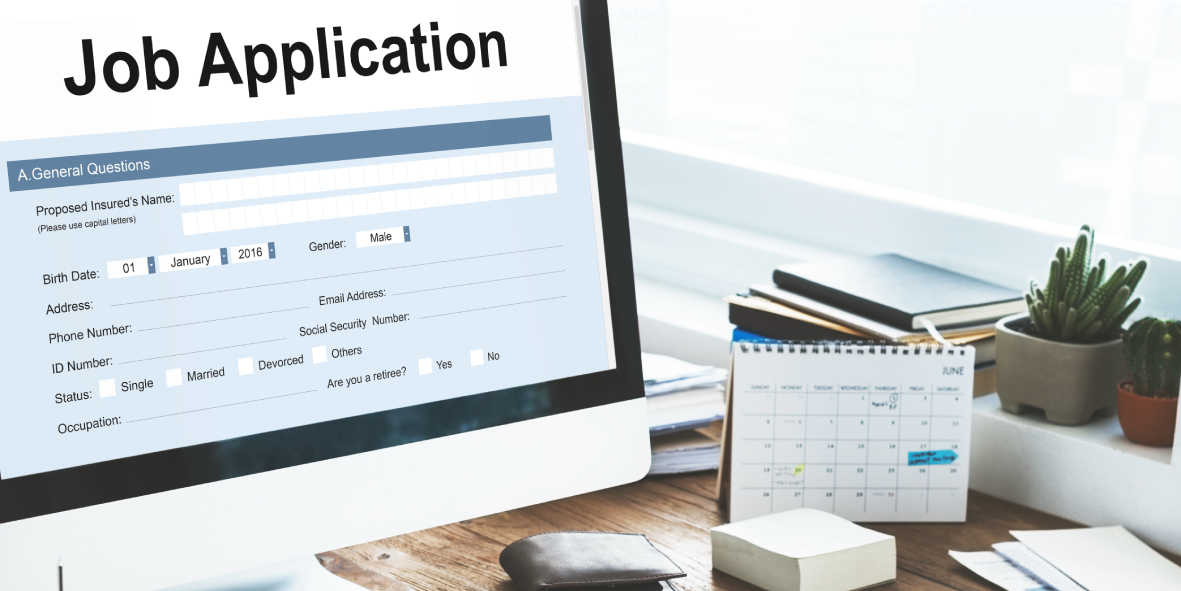
Dans cet atelier, nous allons découvrir ensemble comment postuler à un emploi et comment utiliser Job-Room.
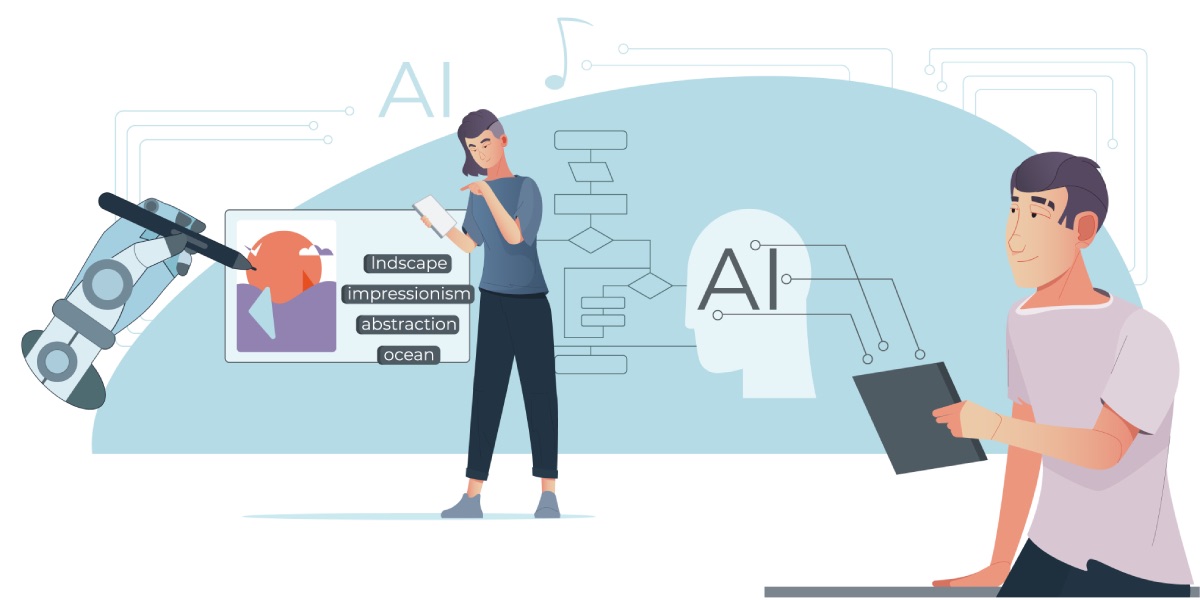
Transformez votre lettre de motivation en un document PDF prêt à l’envoi grâce à notre atelier. Utilisez l’IA pour rédiger et personnaliser votre lettre, puis exportez-la, mettez-la en forme et sauvegardez-la en PDF pour une candidature parfaite.
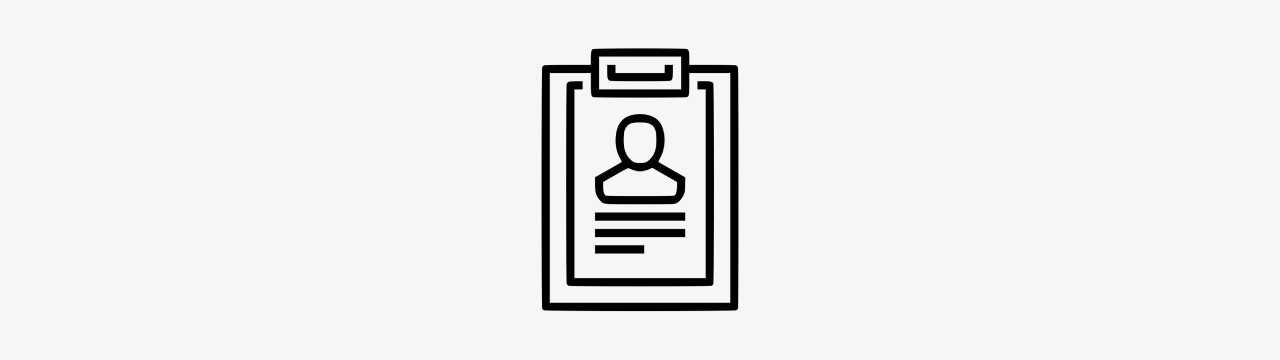
Dans cet atelier nous verrons les étapes stratégiques afin de pouvoir postuler en ligne à des offres d’emploi.
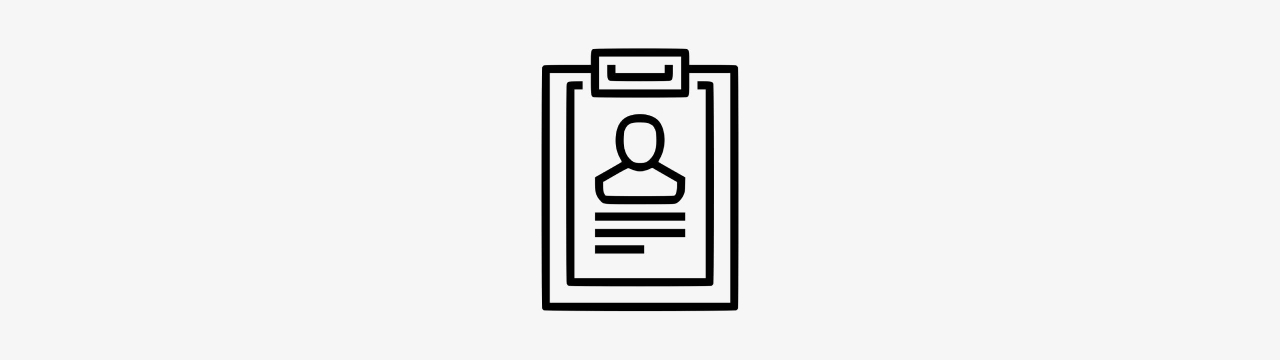
Ce guide explique comment préparer un dossier de candidature, vérifier la pertinence d’une offre d’emploi, et postuler en ligne de manière efficace.
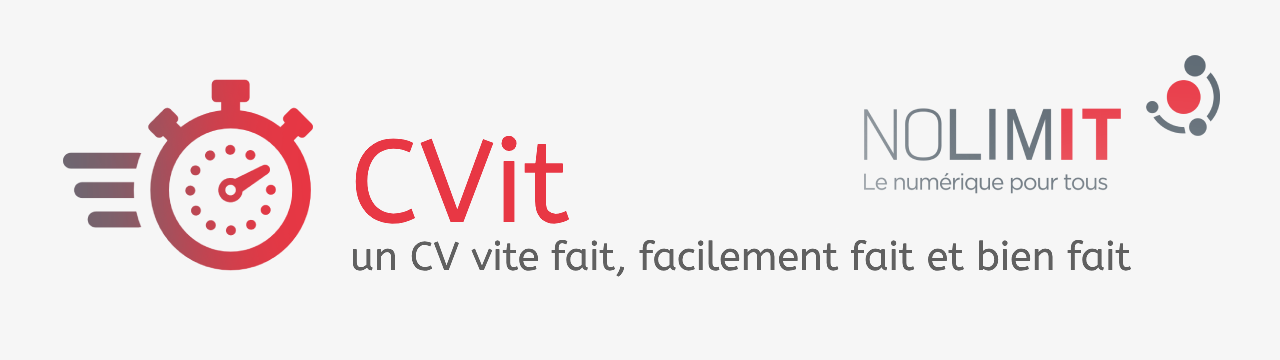
Lorsque vous postulez une offre d’emploi ou que vous envoyez une candidature spontanée, le document incontournable et obligatoire à fournir est votre CV. Le CV est le reflet, le miroir de votre vie professionnelle.
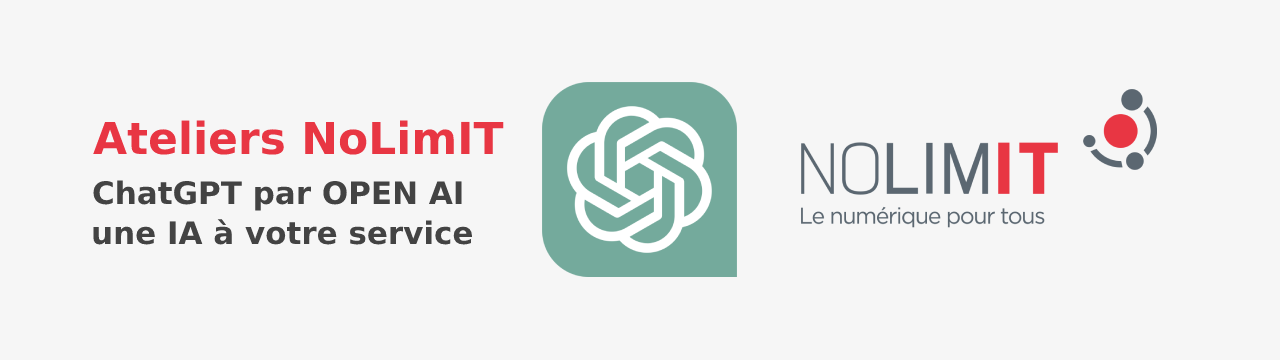
Nous allons découvrir un nouvel outil, l’intelligence artificielle ou IA, à travers l’exemple de ChatGPT. Nous allons voir comment s’inscrire sur ChatGPT, comment se présente son interface, comment utiliser les fonctionnalités pratiques.

Apprenez à trouver des offres d’emploi en utilisant les job boards tels que LinkedIn ou Jobroom. Apprenez à répondre à ces offres.
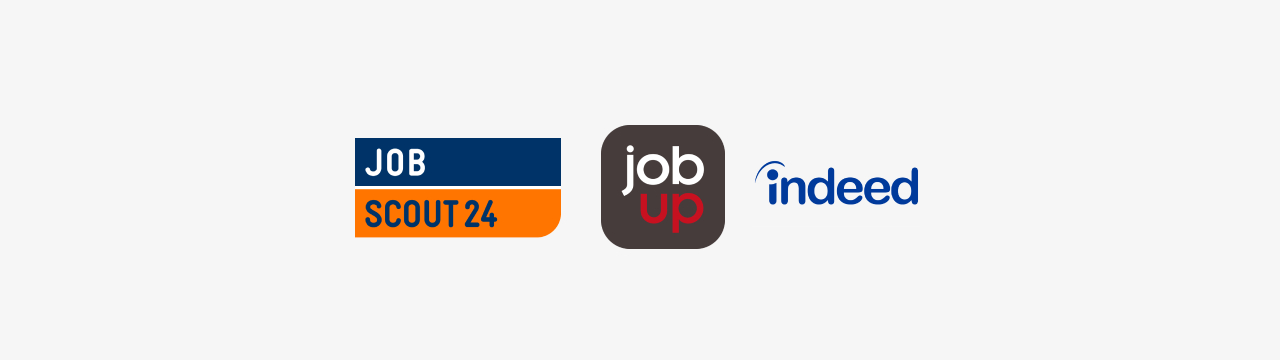
Découvrez ici ce que sont les principaux portails d’offres d’emploi en Suisse, nommés job boards. Vous enregistrer, sélectionner une offre, postuler et recevoir des alertes ciblées.
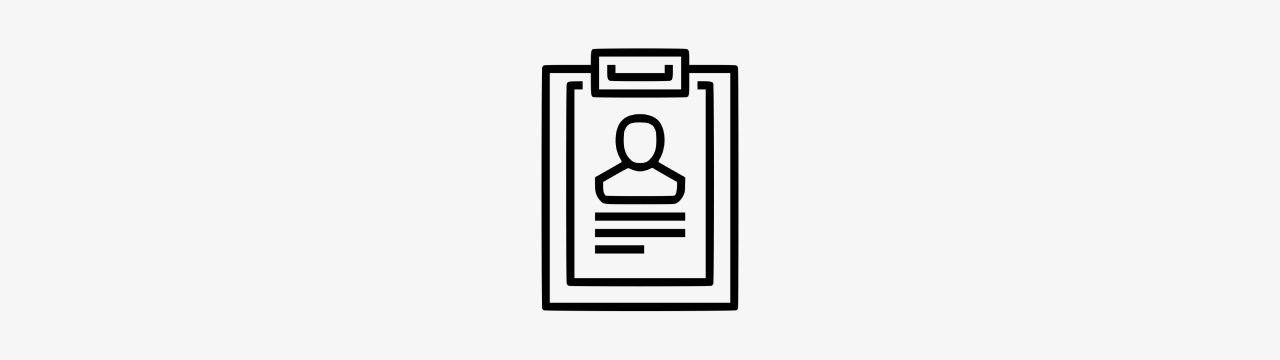
Créez un CV attrayant. Découvrez comment réussir et insérer votre photo pour votre profil et comment vous présenter clairement sans erreurs.
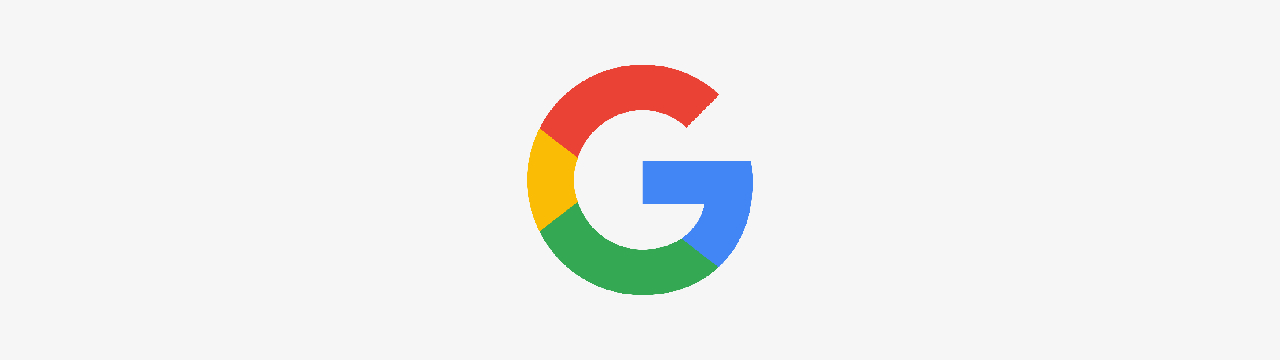
Utilisez Google et découvrez Google Workspace. Des applications gratuites pour combler tous vos besoins numériques. Drive, Docs ou encore Gmail... Autant de possibilités offertes par l’environnement Google.
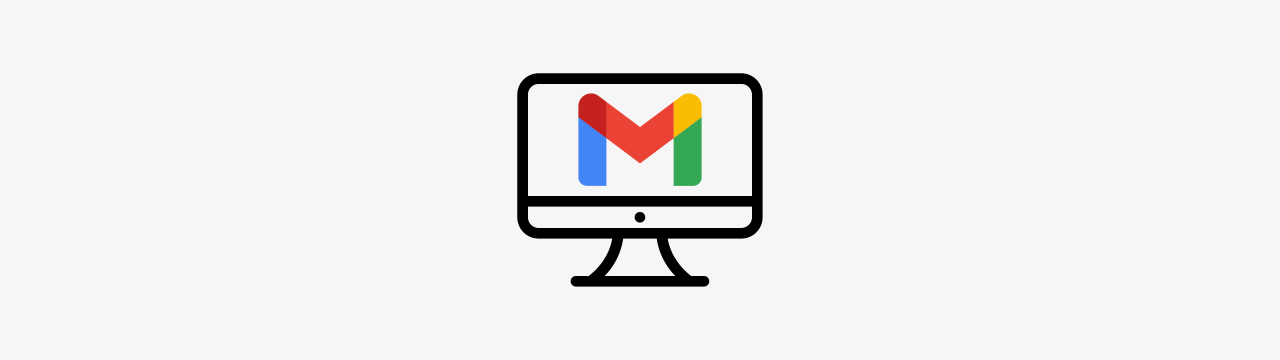
Explorez ce qu’est une messagerie. Vous connaissez Hotmail / Outlook, Yahoo mail, peut-être encore GMX ou Zoho mail. Nous allons découvrir ensemble Gmail, le service e-mail de Google.
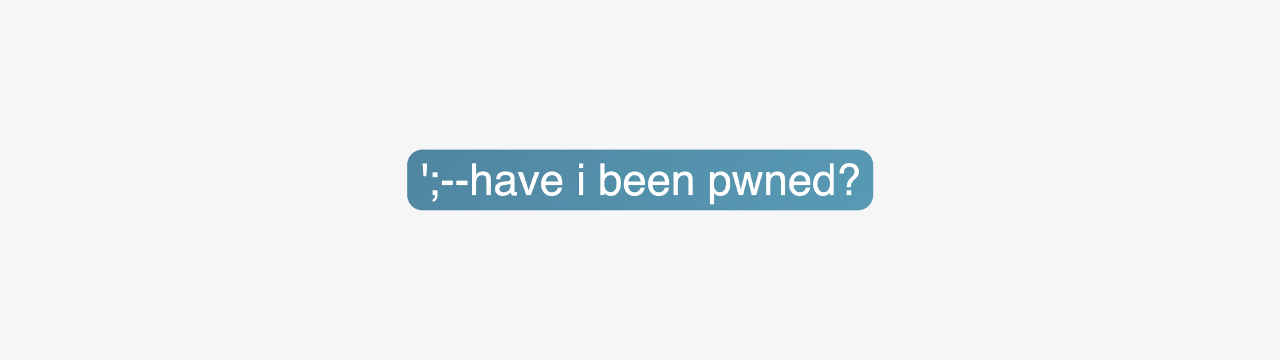
Apprenez à reconnaître les arnaques en ligne, à développer le bon sens nécessaire pour surfer en toute sécurité.

Vous êtes domicilié dans le Canton de Genève ? Vous inscrire au chômage depuis chez vous est désormais possible. Cette démarche facilitée, nécessaire pour percevoir une indemnité de chômage, vous aide à retrouver du travail.

La République et Canton de Genève met à votre disposition un portail en ligne qui vous permet d’effectuer toutes les démarches les plus importantes, le E-demarches. Comment créer ce compte et pour quoi l’utiliser ?
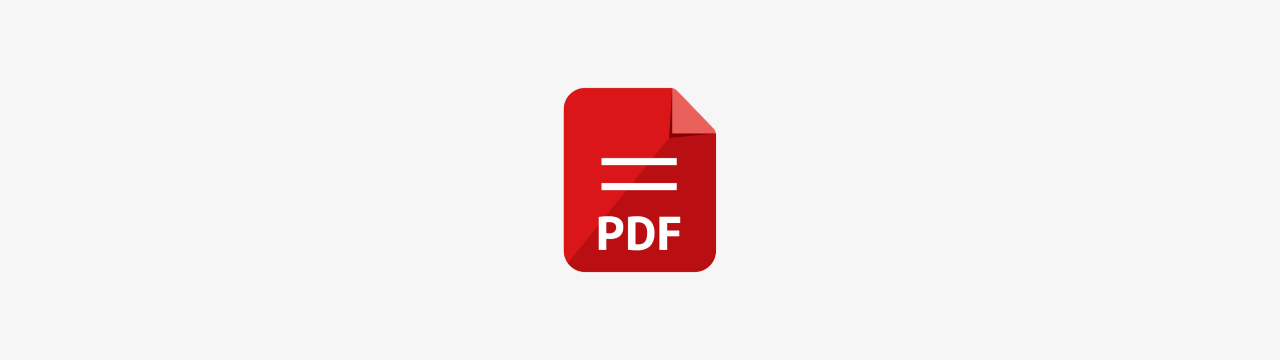
Le PDF est un type de fichier universel pour le partage de documents en ligne. L’avantage principal est la qualité du document, son faible volume et son principal atout... la compatibilité !
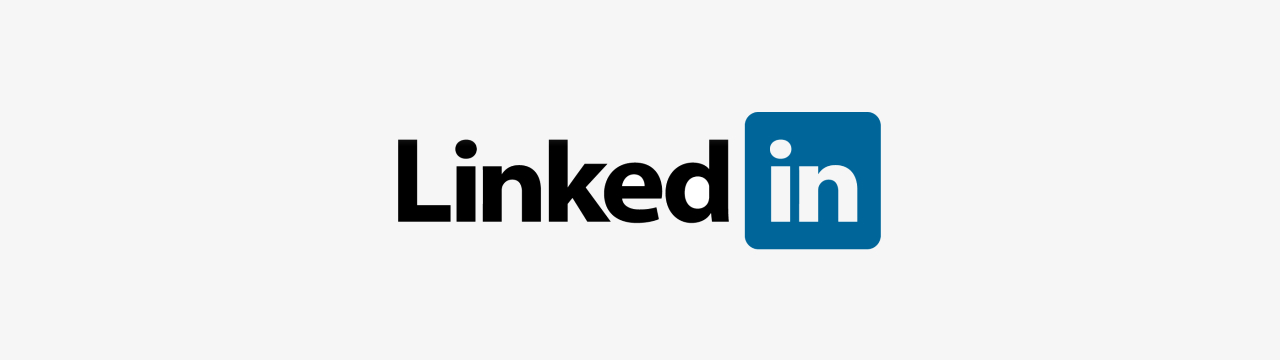
Le réseau social LinkedIn, pour toutes activité professionnelles, est un outil de grande valeur pour trouver du travail. À ne pas négliger donc, et à découvrir grâce à cet atelier dédié.

Job-Room, c’est quoi, et comment s’inscrire ? Effectuez vos recherches d’emploi, remplissez vos obligations grâce à lui ! Préparez et transmettez toutes vos informations de personne assurée directement sur Job-Room.
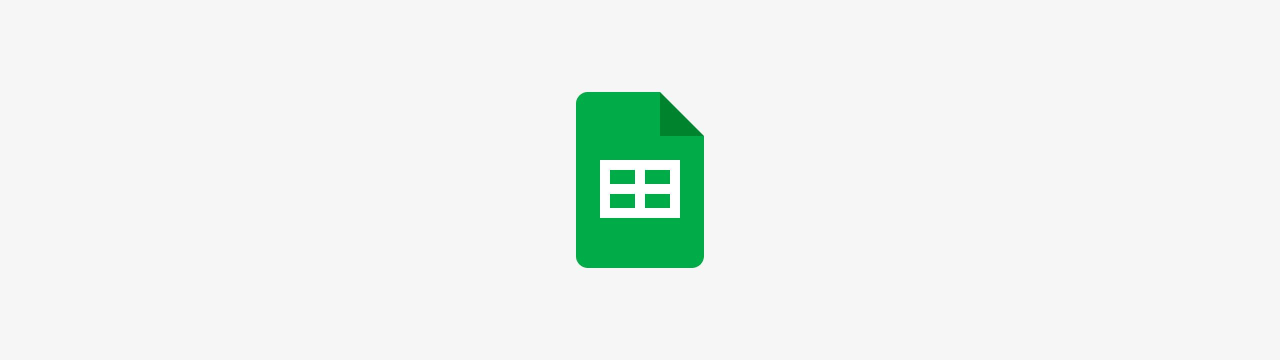
Effectuez facilement vos démarches grâce à une bonne organisation de vos dossiers. Découvrez comment vous organiser et faire les suivis de manière méthodique afin de ne perdre aucune opportunité.
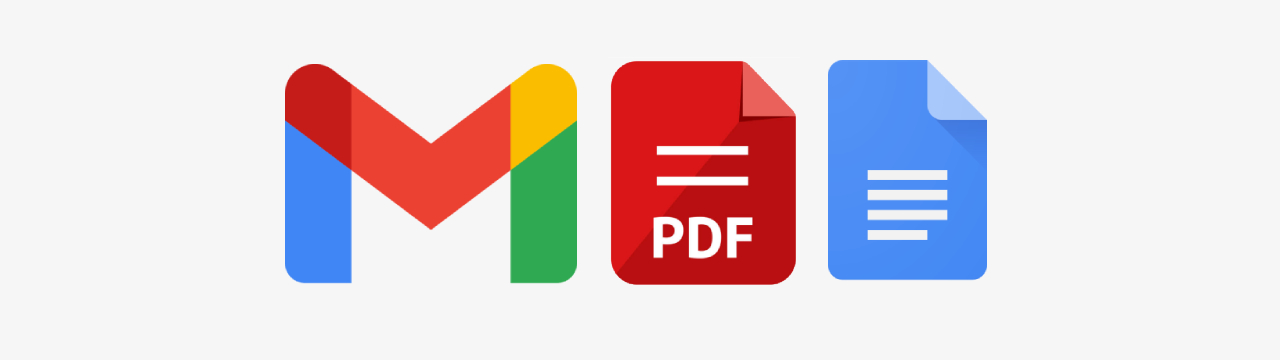
Votre CV est prêt ? Il est à présent temps pour vous de l’envoyer. Mais… Quelle est la meilleure façon de procéder et quel type de fichier est à privilégier ?
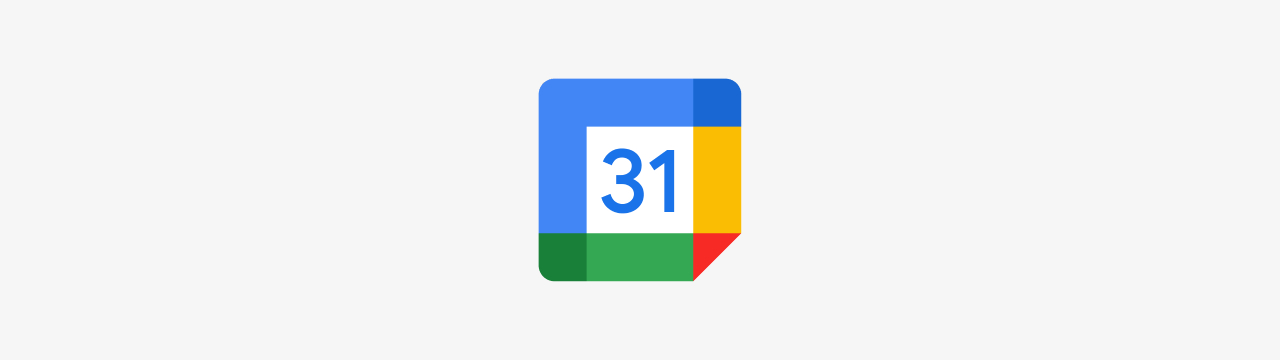
Un calendrier ou agenda est important pour vous souvenir de vos obligations, événements ou organiser vos rendez-vous avec amis et collègues. Google Agenda vous offre cela avec votre compte Google !
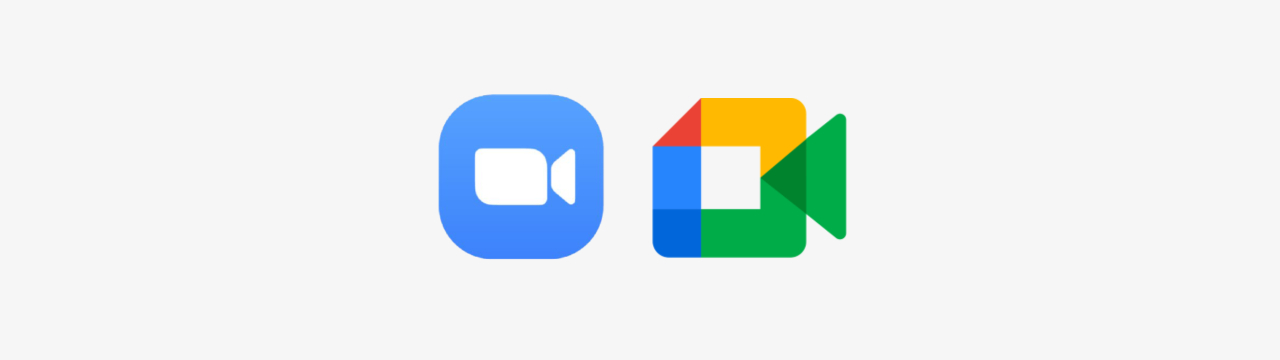
De plus en plus des entretiens ou des rencontres sont organisés par visioconférence. Découvrez ici les outils nécessaires tels que Webex et Zoom, pour... briller devant la caméra !
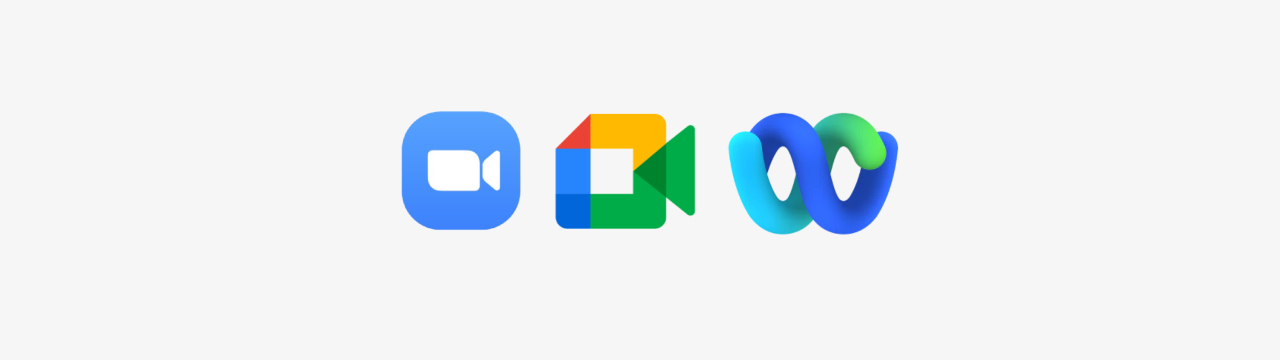
Cet atelier vous présente les divers outils de visioconférence. Que ce soit dans votre univers professionnel ou même privé, il n’est presque plus possible de vivre sans ce moyen de communication.
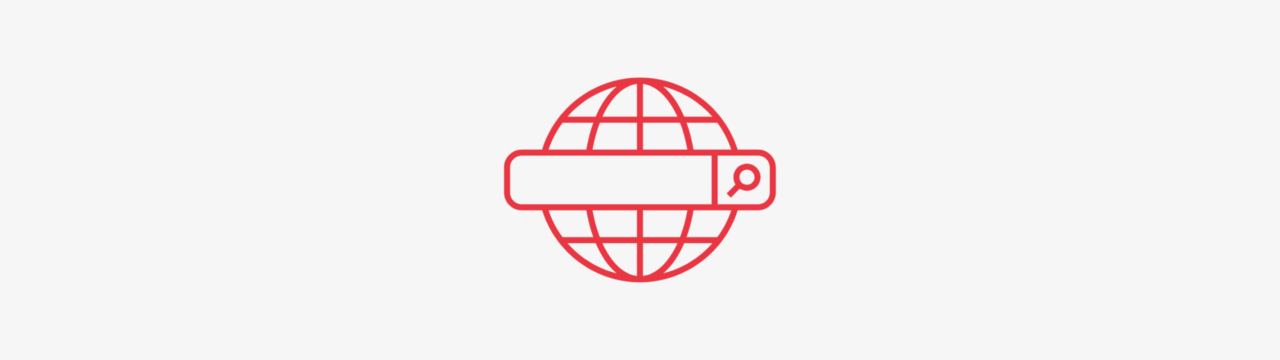
Naviguer et surfer sur le Web peut s’apprendre facilement dans notre atelier. Comprenez la différence entre Internet et Web, navigateur et moteur de recherche, accédez et visitez tous les sites que vous souhaitez !
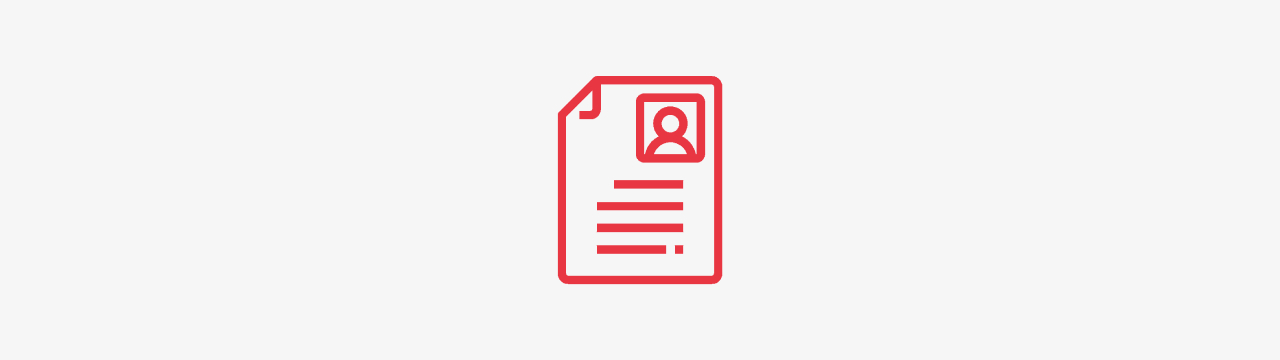
L’électronique facilite grandement les choses. Apprenez, grâce à cet atelier, à créer votre CV et à rédiger une lettre de motivation en utilisant l’outil nommé Google Templates.
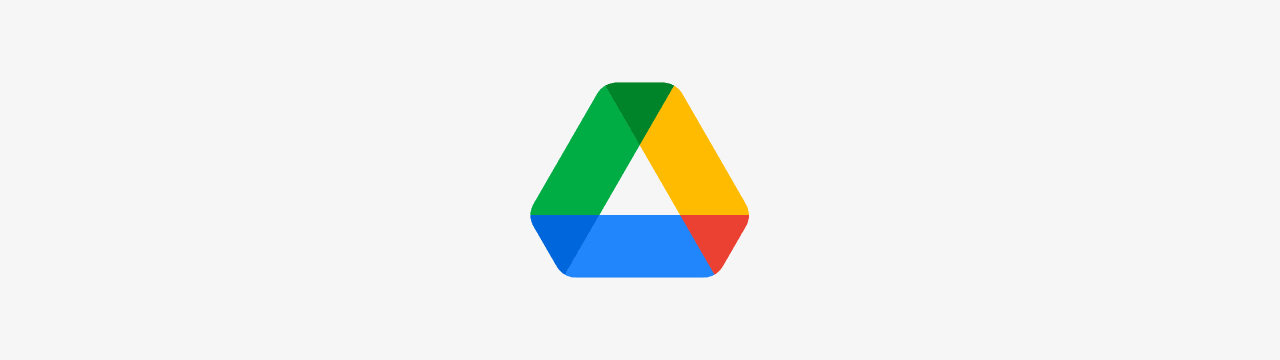
Le Cloud est encore un mystère pour vous ? Cet atelier vous permet de comprendre ce qu’est un cloud. Mais également quels sont ses avantages. Apprentissage complet de Google Drive.
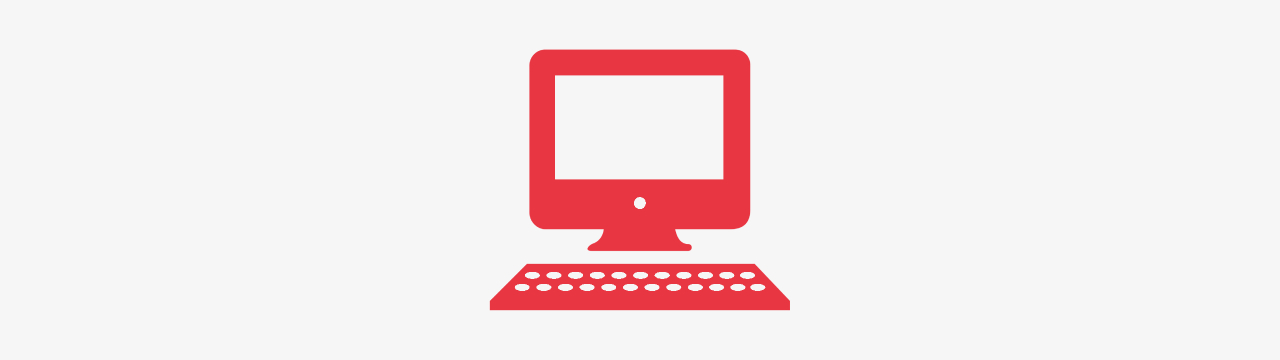
Vous n’avez jamais utilisé d’ordinateur ? Nous sommes là pour vous, avec cet atelier. Se connecter à Internet, lancer un navigateur Web, manipuler une souris, fermer les applications et éteindre votre appareil, etc...